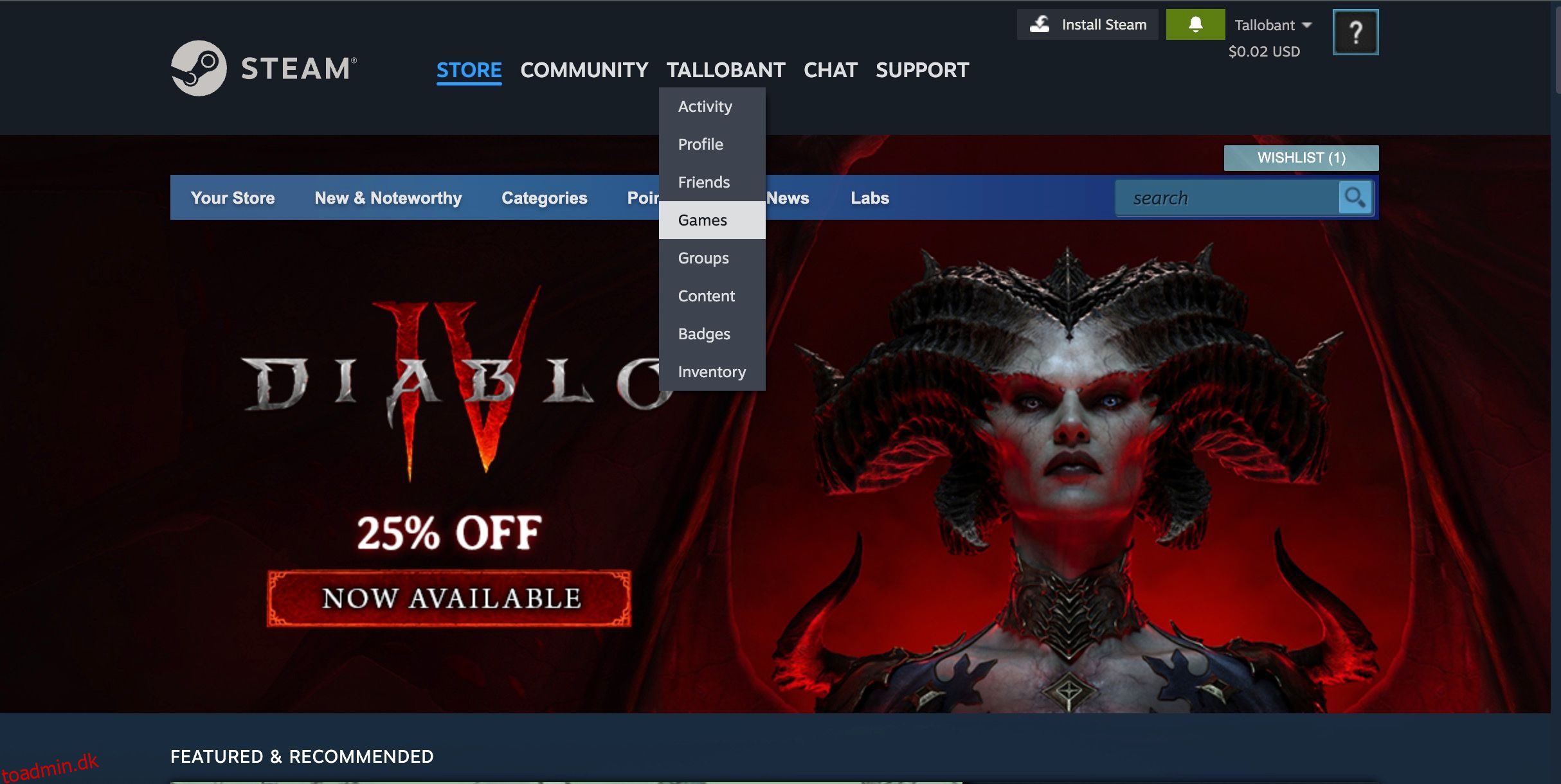Alle pc-spillere ved, at Steam er stedet, du skal henvende dig til for alle dine digitale spilbehov. Valves platform tilbyder en bred overflod af videospil, salg, DLC’er, mods, fællesskaber og endda multiplayer-support, bare for at nævne nogle få vigtige punkter.
Men Steam er også blevet en stemme for masserne, et sted, som offentligheden kan bruge til at dele meninger om et spil. Du kan være en del af den stemme ved at give din kritik til spil, du ejer på Steam. Og vi viser dig præcis, hvordan du gør det her.
Indholdsfortegnelse
Trin 1: Log ind på Steam og find spillet i dit bibliotek
Før du kan anmelde et spil på Steam, skal du først eje spillet. Du kan købe spil ved at logge ind via Steams hjemmeside eller installere Steam på din computer og starte desktop-appen.
Her er hvad du skal gøre:
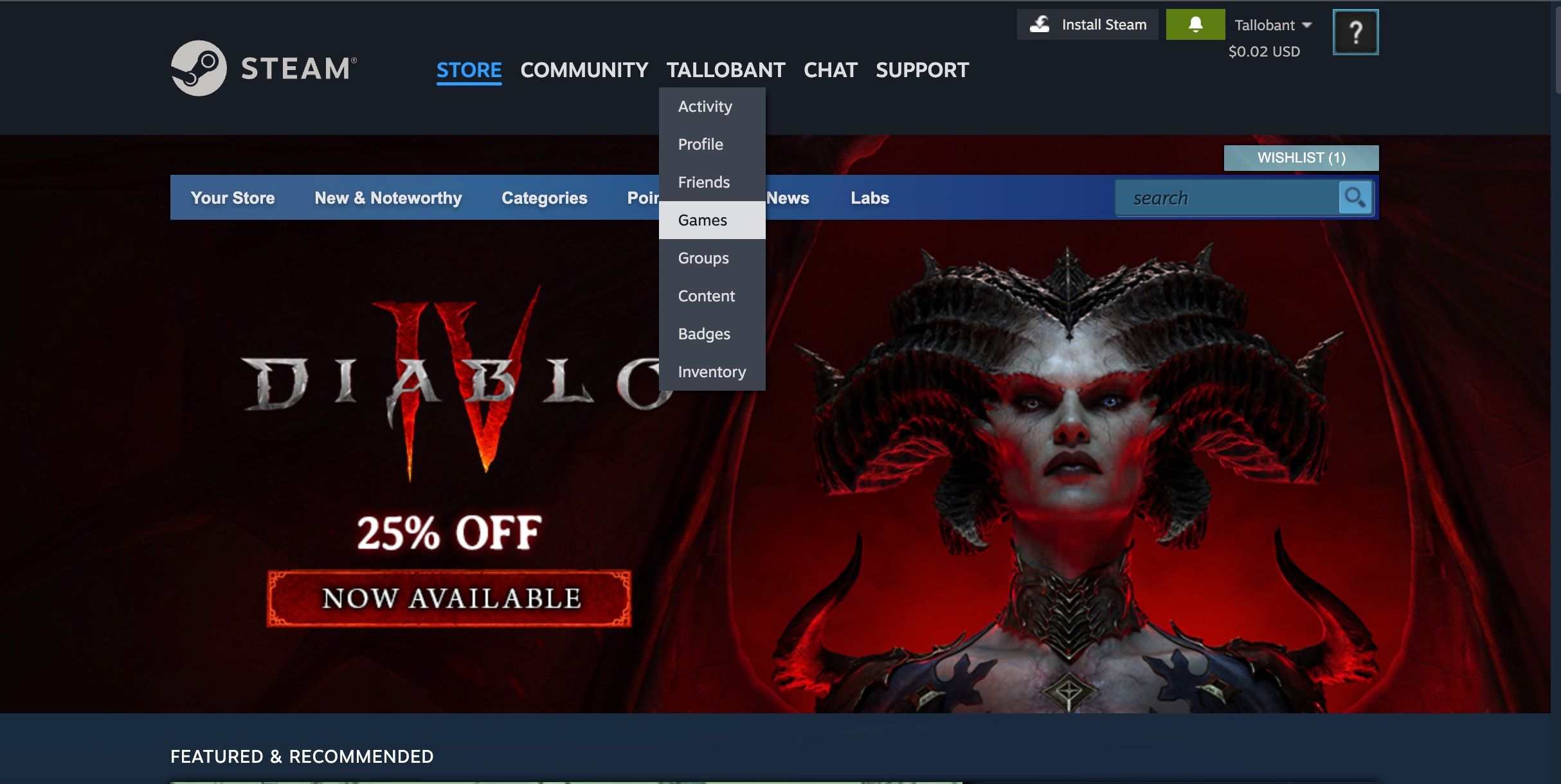
Når du er på denne side, bør du være i stand til at skimme og finde det spil, du vil anmelde. Hvis du har tænkt dig at købe et spil for at anmelde, kan du tjekke vores guide med tips til at få de bedste tilbud på Steam-spil for at gøre det til en billigere indsats. Følg næste trin, så snart du er klar.
Du kan ikke efterlade anmeldelser af spil gennem Steams mobilapp.
Trin 2: Åbn spillets biblioteksside, og derefter butikssiden
Du kan ikke efterlade anmeldelser i dit bibliotek; du skal først tilgå spillets butiksside.
Hvis du bruger desktop-appen, skal du gøre dette:
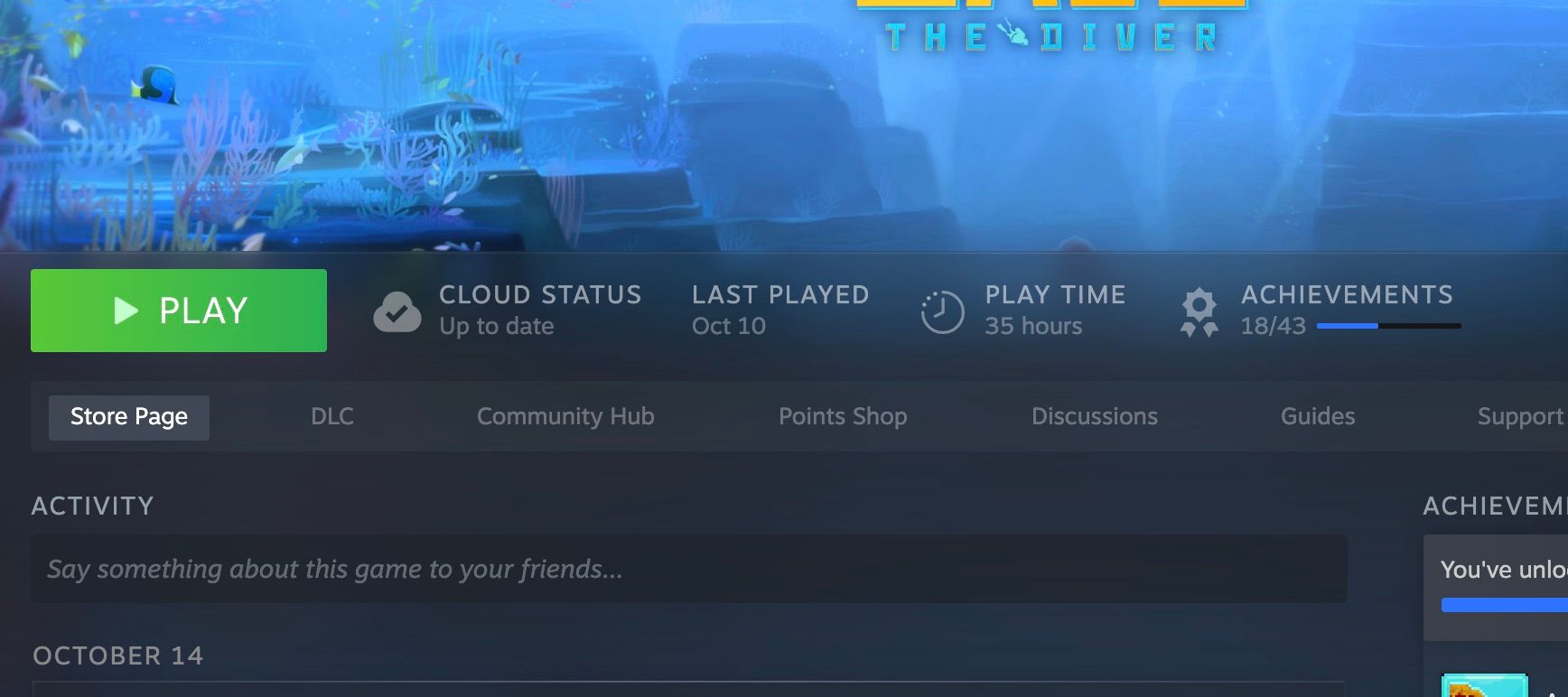
Hvis du bruger webstedsversionen af Steam, skal du blot klikke på spillets titel i menuen, og du vil automatisk gå til spillets butiksside.
Trin 3: Skriv en anmeldelse i sektionen “Skriv en anmeldelse”.
Når du er på butikssiden, behøver du kun at rulle lidt ned for at se afsnittet Skriv en anmeldelse. Det er et rektangulært tekstfelt, hvor du kan skrive ind.
Hvis du ønsker at formatere din tekst, som f.eks. at tilføje en overskrift, fed eller kursiv, skal du klikke på formateringshjælpen nederst til højre i inputfeltet for at se, hvordan du gør det.
Her er yderligere bemærkninger:
- Du kan vælge Synlighed for at gøre dit opslag offentligt eller kun for venner.
- Vælg Sprog for at vælge, hvilket sprogtag du vil tilføje til din anmeldelse.
- Du kan skifte Tillad kommentarer for at lade folk tilføje deres svar til din anmeldelse.
- Toggle Marker dette felt, hvis du modtog produktet gratis til eller fra, afhængigt af om du fik det gratis. Det er vigtigt, så læserne ved, at du måske er blevet betalt for anmeldelsen, og at du ikke har foretaget en økonomisk investering i spillet.
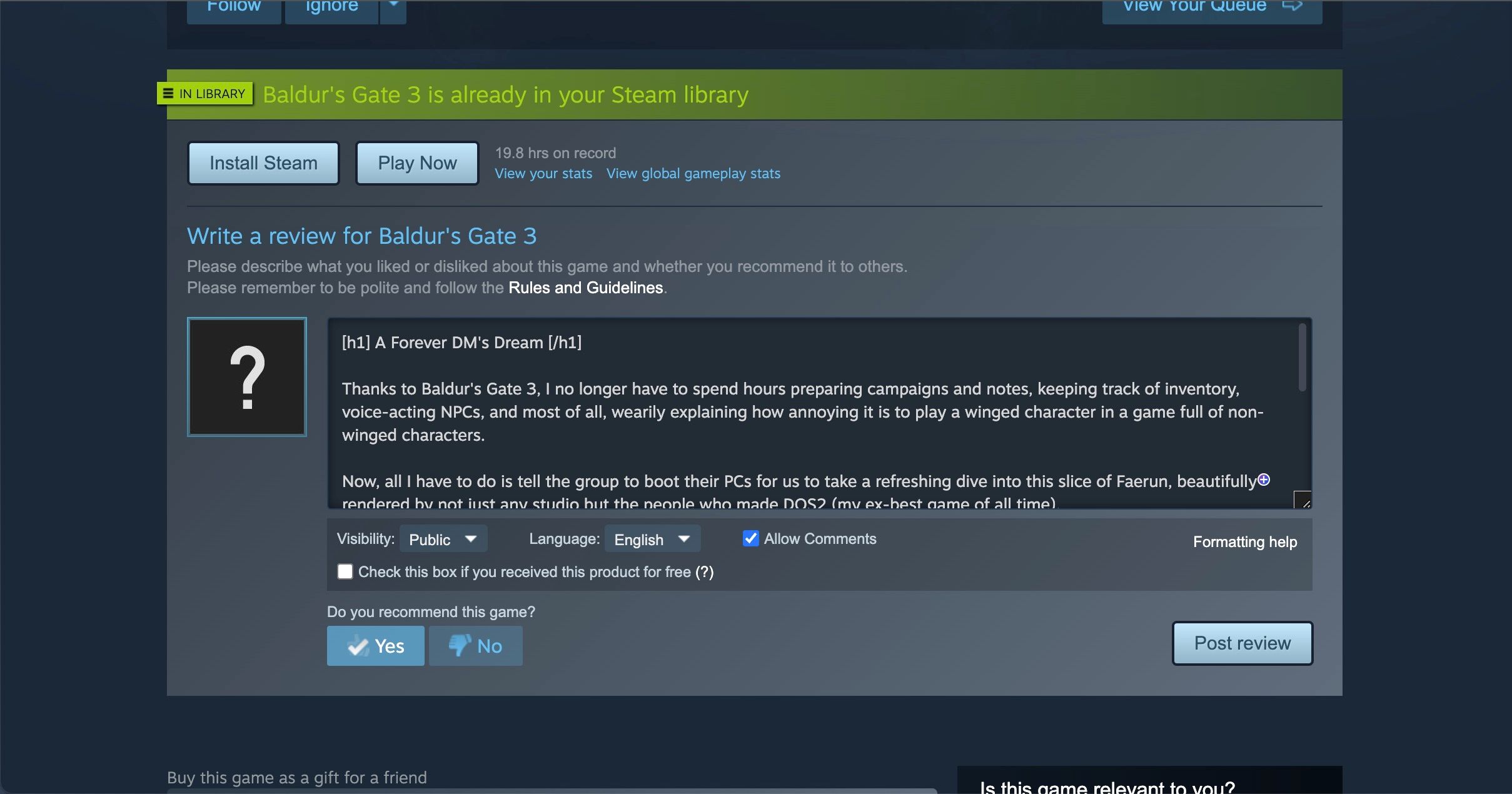
Når du er færdig, skal du vælge Ja eller Nej til feltet Anbefaler du dette spil? afsnittet og klik på Send anmeldelse.
Sådan får du vist, redigerer og sletter din Steam-anmeldelse
Når din anmeldelse er live, kan du vende tilbage for at foretage redigeringer og ændringer i den. Alt du skal gøre er at vende tilbage til spillets butiksside og scrolle til hvor anmeldelsesboksen plejede at være. Du vil bemærke, at der nu står Se din anmeldelse.
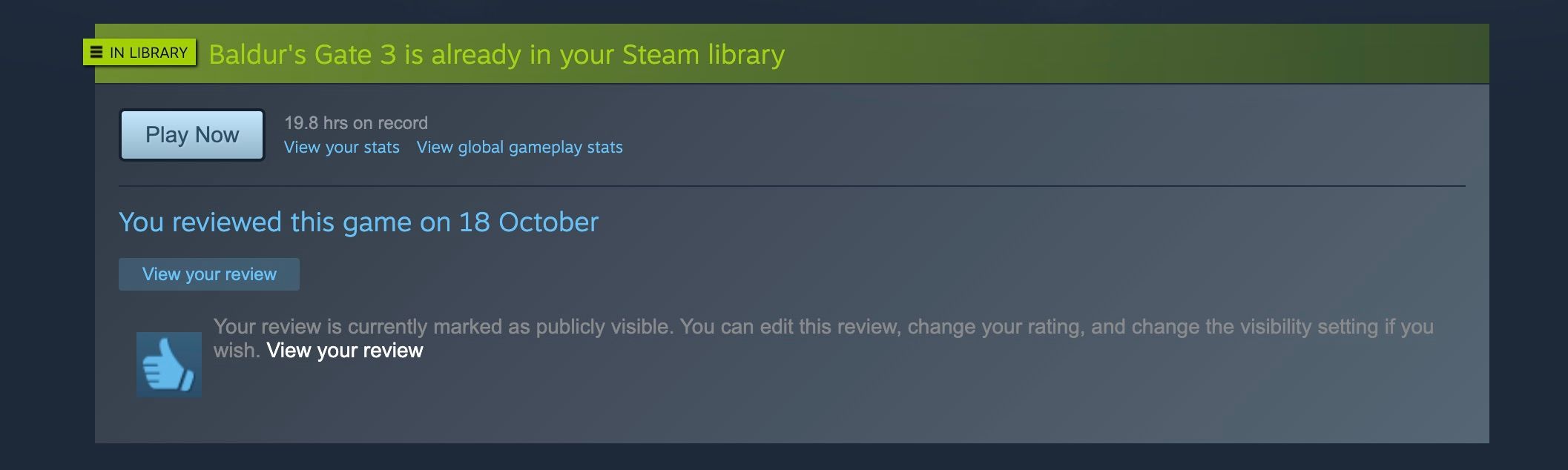
Hvis du klikker på den, åbnes en sektion, hvor du kan se din anmeldelse og dens kommentarer. Til højre er der en fane, hvor du kan redigere anmeldelsen, slette den, skifte kommentarer og ændre synlighed og sprogindstillinger.
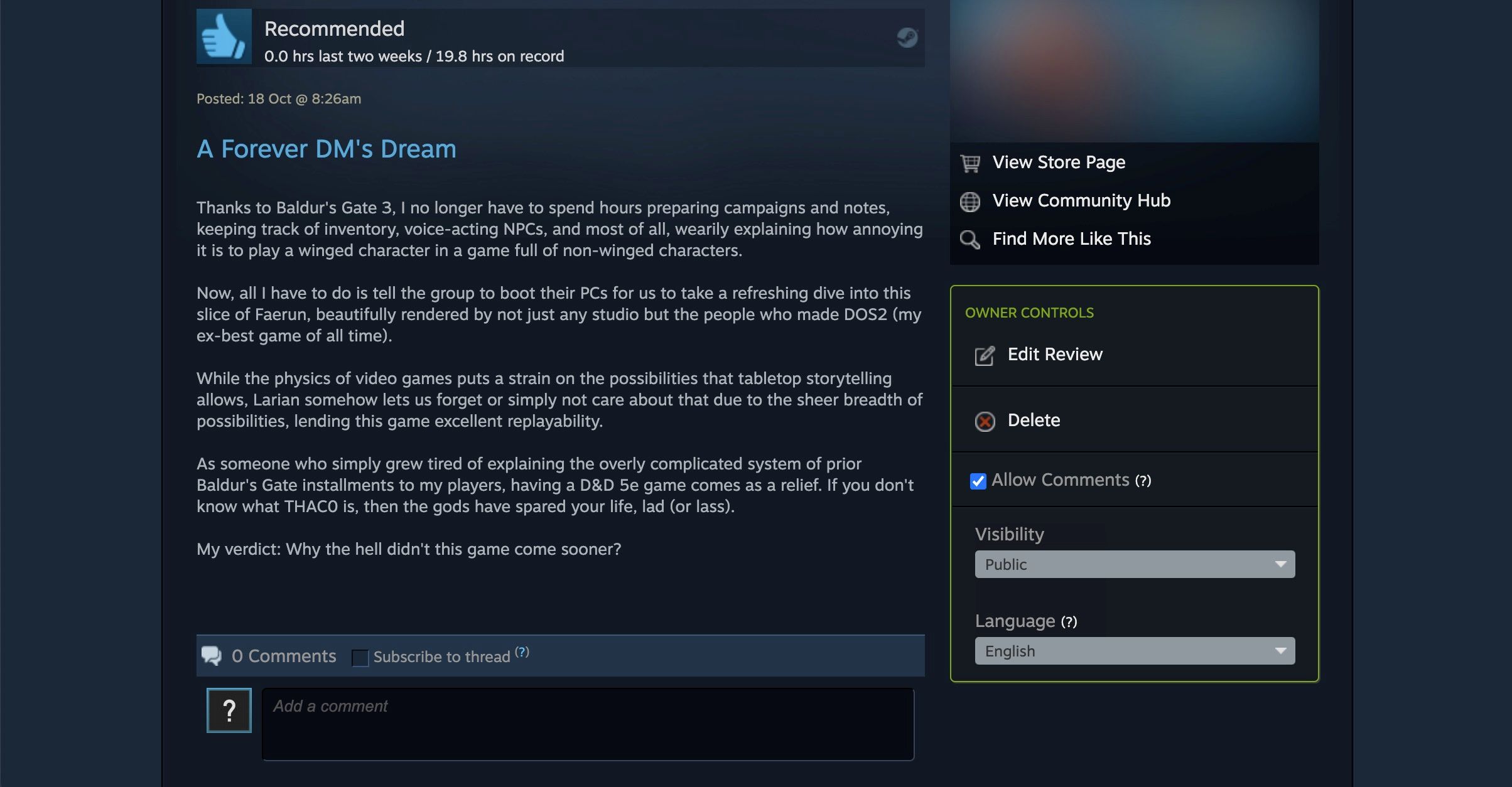
Selvom du ikke kan skrive en anmeldelse med den mobile Steam-app, kan du se dine anmeldelser på den ved at gå til Menu > Bibliotek > [Game] > Mit spilindhold > Min anmeldelse.
Yderligere oplysninger om Steam-anmeldelser
Det er ikke alt; der er nogle andre ting om Steam anmeldelser, du bør vide:
- Populære anmeldelser kan give dig priser og høje vurderinger. At få præmier giver dig Steam-point, som du kan veksle til Steam-genstande.
- Steam-anmeldelser har en tegngrænse på 8.000 tegn. Det er et generøst tal, men du kan ikke lave en alt for detaljeret analyse.
- Du kan tilføje GIF’er og skærmbilleder til dine anmeldelser. Men du skal først lære, hvordan du optager og administrerer skærmbilleder på Steam og derefter tilføje dem som et link.
Det er omtrent alt, hvad du behøver at vide om at forlade Steam-anmeldelser.
Husk at efterlade høflige, ærlige og grundige anmeldelser fra Steam
At lave videospil er ikke nogen let bedrift, og selvom du måske er kunde, skal du huske, at det er mennesker, der står bag spillet. Din anmeldelse skal være ærlig, og du bør først poste den efter timers spil.
Selvom du ikke nødvendigvis altid skal give en god anmeldelse, så prøv at give konstruktiv feedback til andre spillere og udviklerne.